Amazon Firestick continua reiniciando
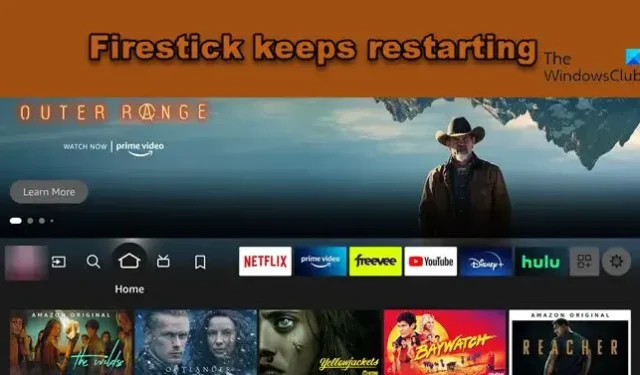
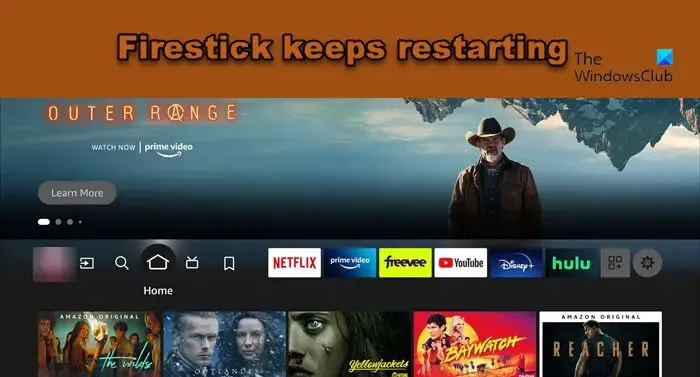
Por que meu Amazon Firestick continua reiniciando?
O Amazon Firestick está reiniciando e isso está acontecendo por vários motivos. Alguns deles incluem falhas normais, Firestick desatualizado, obstrução e posicionamento incorreto de cabos e outros. Existem alguns casos em que a TV na qual o Firestick está conectado não oferece suporte à triagem HDCP e, portanto, torna-se a causa raiz dos problemas de reinicialização.
Corrigir Amazon Firestick continua reiniciando
Se o Amazon Firestick continuar reiniciando no seu PC, TV ou qualquer outro dispositivo, execute as soluções mencionadas abaixo:
- Reinicie o Firestick
- Atualizar o Firestick
- Verifique todos os cabos e certifique-se de que é autêntico
- Remova todas as extensões
- Verifique se a TV suporta HDCP ou não
- Redefinição de fábrica do Amazon Firestick
- Entre em contato com o suporte da Amazon
Vamos falar sobre essas soluções em detalhes.
1] Reinicie o Firestick
Bem, antes de ir para algum guia de solução de problemas difíceis, exclua a possibilidade de hardware construído reiniciando o Firestick. Para ser mais cauteloso, remova o Firestick da TV e do monitor e conecte-o após alguns segundos.
Agora execute um soft reset, ou seja, reinicie o firestick via controle remoto. Basta clicar nos botões Reproduzir e Selecionar juntos até que a tela exiba uma mensagem de reinicialização. Isso excluirá todos os caches e falhas corrompidos que podem desencadear problemas de reinicialização. Às vezes, passos simples podem ajudar a resolver problemas maiores; no entanto, passe para a próxima solução se o problema persistir.
2] Atualize o Firestick
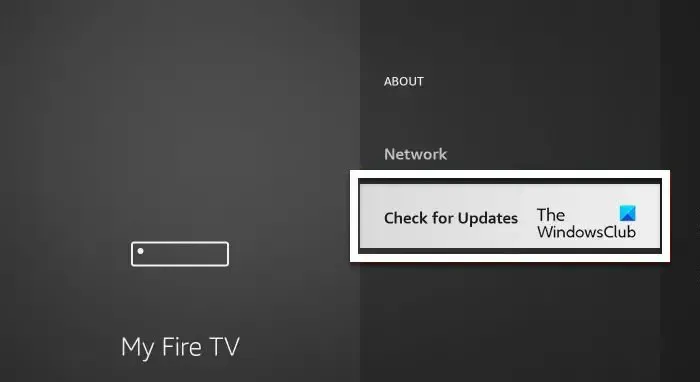
Em seguida, vamos atualizar seu Firestick, pois o problema pode ser resultado de algum bug ou apenas de firmware desatualizado. Normalmente, o Firestick é atualizado automaticamente, mas como estamos enfrentando um erro, iremos atualizá-lo manualmente.
Para atualizar manualmente o software na interface antiga , clique na opção Configurações, vá para o menu Fire Stick e clique no botão Sobre. Agora selecione a opção Verificar atualização do sistema. O dispositivo atualizará o software para sua versão mais recente se alguma atualização for encontrada. Depois que a atualização for baixada, clique no botão Instalar atualização do sistema.
Se você tiver a nova interface , siga as etapas mencionadas abaixo para atualizar o software.
- Clique no ícone de engrenagem para iniciar as Configurações.
- Agora, navegue até o botão My Fire TV e clique nele.
- Em seguida, navegue até Sobre e clique em Verificar atualizações ou Instalar atualização, o que estiver disponível.
Depois de atualizar o dispositivo, reinicie-o e verifique se o problema foi resolvido.
3] Verifique todos os cabos e certifique-se de que sejam autênticos
Muitas vezes, usamos erroneamente o cabo errado ou algum outro cabo. Às vezes, esses cabos estão desgastados além do reparo, devido ao qual há chances de o Firestick receber o golpe. Verifique todos os cabos, descarte qualquer desgaste e tente usar os cabos fornecidos pela empresa. A melhor maneira de verificar se os cabos estão com defeito é conectar um diferente e, se estiver funcionando, você saberá por que seu dispositivo reinicia com tanta frequência. Nesse caso, você precisa comprar um novo, mas certifique-se de comprar de uma fonte confiável.
4] Remova todas as extensões
Se você conectou seu Fire Stick a um cabo de extensão USB ou qualquer outro tipo de extensão, esse pode ser o problema subjacente. É recomendável ter uma conexão direta do Fire Stick com a TV.
Também é plausível que um dispositivo HDMI alternativo nas proximidades possa estar gerando interferência de sinal e, portanto, fazendo com que o Fire Stick seja reiniciado com frequência. Para solucionar o problema, considere desconectar quaisquer dispositivos estranhos que não estejam em uso no momento e verifique se o problema continua ou não.
5] Verifique se a TV suporta HDCP ou não

A compatibilidade com HDCP é um dos requisitos obrigatórios do Amazon Firestick que os usuários precisam cumprir. Nos dias de hoje, quase todas as TVs já vêm com essa compatibilidade. No entanto, ainda há uma chance de ficar para trás neste cenário. Portanto, recomendamos garantir que o dispositivo com o qual você conectou o Amazon FireStick tenha uma exibição de compatibilidade HDCP. Você pode encontrar a porta HDCP no monitor. Se não estiver lá, acesse o site oficial do produto e veja.
6] Redefinição de fábrica do Amazon Firestick
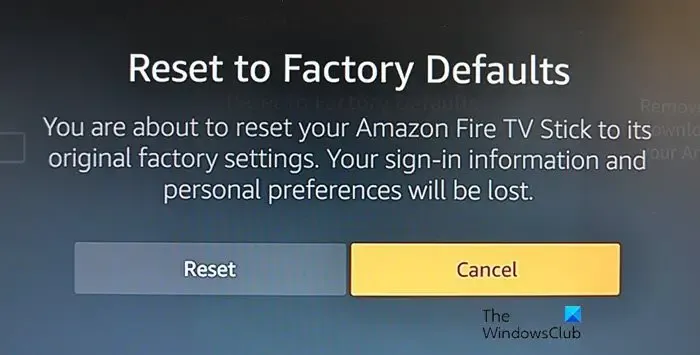
Uma das várias explicações plausíveis para isso acontecer são as configurações incorretas do Firestick. Nesses casos, recomendamos que os usuários redefinam o aparelho para as configurações de fábrica. O usuário pode fazer o mesmo acessando as configurações ou simplesmente pelo controle remoto.
Veja como redefinir as configurações de fábrica via Configuração:
- Clique no ícone de engrenagem e clique em Configurações.
- Agora, navegue até My Fire TV, em algumas versões antigas, chama-se Dispositivos ou Sistema.
- Em seguida, clique em Redefinir para os padrões de fábrica.
- Você precisa inserir o PIN para se autenticar e isso fará o trabalho.
Para redefinir as configurações de fábrica via controle remoto, pressione os botões de direção para trás e para a direita juntos até ver a tela de redefinição e, em seguida, clique na opção Redefinir. Isso irá redefinir seu dispositivo, que você deve configurar novamente do zero. Então faça isso e verifique se o problema foi resolvido.
7] Entre em contato com o suporte da Amazon
Se nenhuma das soluções mencionadas acima resolver esse caso de reinicialização, é hora de entrar em contato com o serviço de suporte da Amazon e fazer uma solicitação, solicitando que eles o guiem pelas soluções. Eles entrarão em contato com você dentro dos dias úteis e resolverão isso para que você possa aproveitar novamente os luxos do amazon firestick. Você também pode fazer perguntas no fórum da Amazon, in.amazonforum.com , se quiser fazer perguntas a pessoas que podem ter sofrido do mesmo problema e o resolveram.
Espero que você possa resolver o problema usando as soluções mencionadas nesta postagem.
Por que meu controle remoto Fire TV Stick não está funcionando?
Existem várias explicações para o mesmo, como baterias esgotadas, obstruções entre o controle remoto e a TV, portas HDMI fracas, falhas, caches corrompidos e muito mais. Recomendamos verificar nosso guia para saber o que fazer quando o controle remoto Firestick não estiver funcionando .



Deixe um comentário